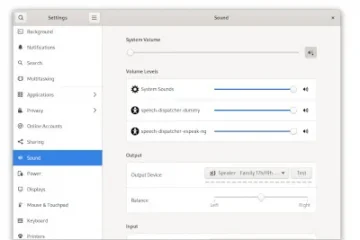Dengan peningkatan besar di sebagian besar aspek utama termasuk bahasa alami dan terjemahan, Siri tidak lagi bungkuk seperti beberapa tahun yang lalu. Namun, asisten virtual Apple masih memiliki banyak alasan untuk dapat diandalkan dan serbaguna seperti Asisten Google. Selain keterampilan cerdas, Siri juga kedapatan mendengarkan percakapan pribadi. Jadi, apakah Anda khawatir tentang privasi percakapan pribadi Anda (dalam hal ini Anda harus memilih keluar dari rekaman Siri) atau menemukan asisten virtual di bawah standar, Anda dapat sepenuhnya mematikan Siri di iPhone/iPad atau memilih untuk menggunakannya. selektif. Biarkan saya memandu Anda.
Cara Menonaktifkan Siri di iPhone dan iPad
Versi iOS terbaru (termasuk iOS 15) menawarkan kontrol yang lebih baik atas Siri kepada Anda. Misalnya, Anda dapat menghapus Siri dan dikte dari server Apple, menonaktifkan Siri di iCloud dan bahkan menghapus apa yang telah dipelajarinya. Selain itu, Anda juga memiliki opsi untuk menyembunyikan saran berbagi dari lembar berbagi (yang merupakan pedang bermata dua) dan mencegah pintasan yang disarankan muncul di layar kunci iPhone Anda. Sekarang setelah Anda mendapatkan wawasan tentang apa yang ditawarkan panduan terperinci ini, mari langsung masuk!
Daftar Isi
Matikan Siri untuk Aplikasi Individual di iOS dan iPadOS
IPadOS dan iOS memungkinkan Anda mematikan/mengaktifkan Siri untuk aplikasi tertentu. Oleh karena itu, Anda memiliki fleksibilitas untuk mengontrol penggunaan asisten virtual tergantung pada kebutuhan Anda.
1. Buka aplikasi Setelan di iPhone atau iPad Anda dan pilih Siri & Search.
2. Sekarang, gulir ke bawah sedikit untuk menemukan daftar aplikasi yang mendukung Siri. Kemudian, pilih aplikasi tertentu yang ingin Anda nonaktifkan Siri.
3. Di layar ini, matikan semua sakelar untuk menghentikan Siri menampilkan aplikasi dalam pencarian, belajar dari aplikasi, menampilkan konten terkait dalam pencarian, dan bahkan menampilkan saran di layar utama. Selain itu, Anda juga dapat menonaktifkan fungsi menggunakan Siri untuk melakukan tugas tertentu menggunakan perintah suara (lihat sakelar Gunakan dengan Minta Siri)
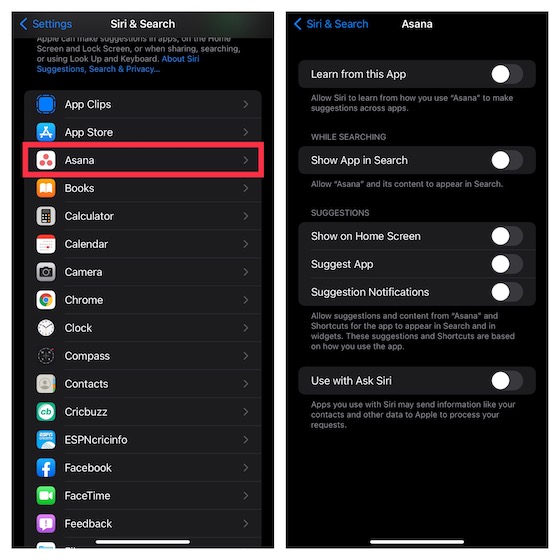
Sembunyikan Foto dari Pencarian Spotlight di iOS 15 dan iPadOS 15
Dengan iOS 15 dan iPadOS 15, Apple telah mengintegrasikan aplikasi Foto dengan Spotlight. Hasilnya, Anda sekarang dapat menggunakan Spotlight untuk mencari gambar dengan menentukan pemandangan, orang, hewan peliharaan, tanaman, dan bahkan lokasi. Meskipun ini adalah fitur yang cukup berguna, Anda mungkin ingin menyembunyikan foto Anda agar tidak muncul di Spotlight karena masalah privasi. Untungnya, ada cara untuk menonaktifkan Spotlight untuk aplikasi Foto.
1. Buka aplikasi Setelan di perangkat Anda -> Siri & Penelusuran-> Foto.
2. Sekarang, nonaktifkan sakelar untuk Tampilkan Aplikasi di Penelusuran dan Tampilkan Konten di Penelusuran untuk mencegah Spotlight menampilkan gambar.
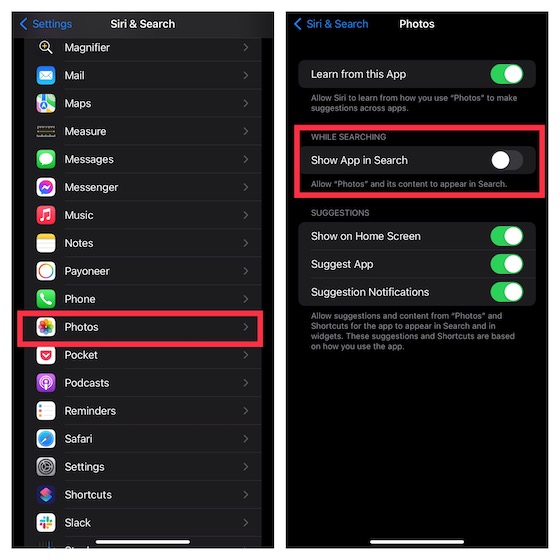
Untuk privasi lebih, Anda juga dapat menonaktifkan sakelar untuk Belajar dari Aplikasi ini, Tampilkan di Layar Utama, Aplikasi Saran, dan Pemberitahuan Saran.
Menonaktifkan Siri di iPhone dan iPad Sepenuhnya
Jika Anda tidak ingin menggunakan Siri di perangkat iOS/iPadOS lagi karena alasan pribadi, Anda dapat menonaktifkannya dengan mudah.
1. Navigasikan ke aplikasi Setelan di iPhone atau iPad Anda-> Siri & Penelusuran.
2. Anda akan melihat sakelar untuk Dengarkan Hey Siri dan Tekan Sisi/Tombol Utama untuk Siri. Cukup ketuk untuk mematikan Siri di iPhone dan iPad Anda.
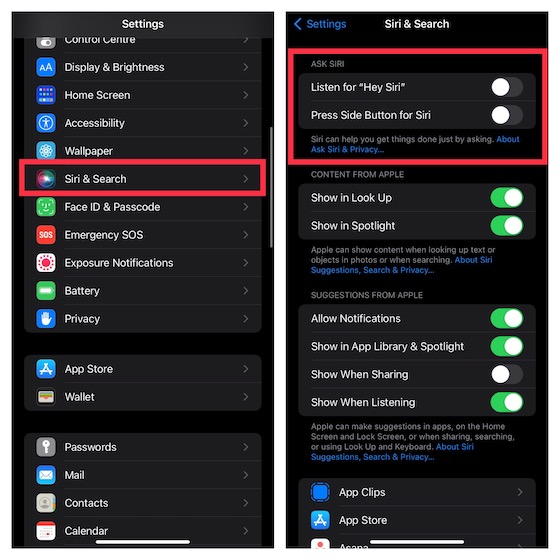
Sembunyikan Konten yang Disarankan Siri di Pencarian dan Spotlight di iPhone dan iPad
Ada juga opsi untuk menghentikan Siri agar tidak memunculkan konten yang disarankan di pencarian dan menyoroti.
1. Buka aplikasi Setelan di iPhone atau iPad Anda-> Siri & Penelusuran.
2. Sekarang, matikan sakelar untuk Tampilkan di Pencarian dan Tampilkan di Sorotan.
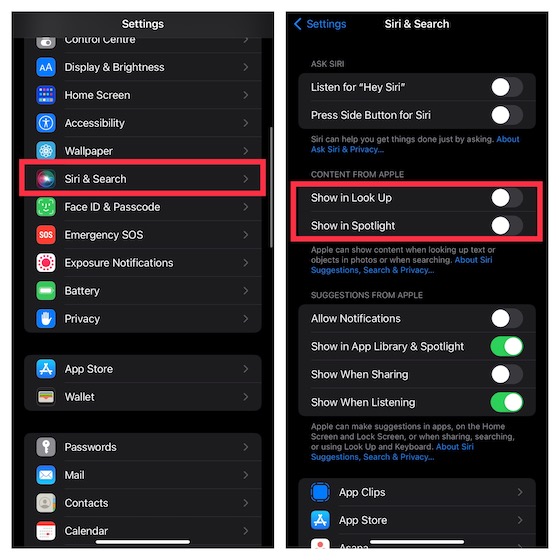
Larang Notifikasi dari Siri di iOS dan iPadOS
Notifikasi Siri sepenuhnya dipersonalisasi dan diarahkan untuk meningkatkan pengalaman Anda. Tetapi jika Anda menganggapnya tidak perlu, Anda dapat dengan mudah melarangnya.
1. Luncurkan aplikasi Setelan di iPhone atau iPad Anda-> Siri & Penelusuran.
2. Sekarang, matikan sakelar untuk Izinkan Notifikasi.
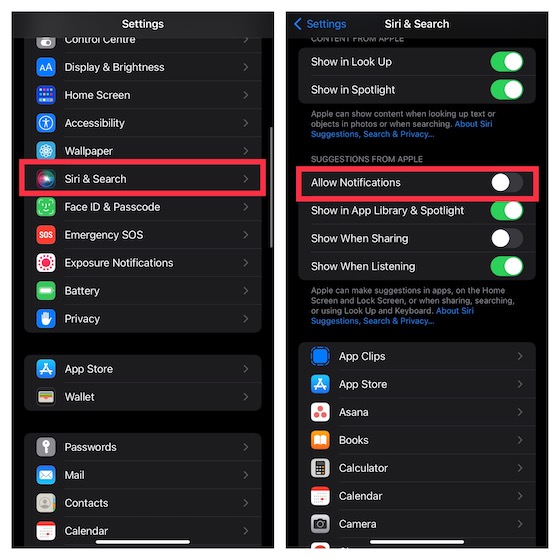
Matikan Saran Siri di Pustaka Aplikasi dan Spotlight di iOS dan iPadOS
Sementara saran Siri di Pustaka Aplikasi dipikirkan dengan matang dan memungkinkan Anda untuk meluncurkan aplikasi favorit Anda dengan cepat, Anda dapat memilih untuk menjauhkannya dari Perpustakaan Aplikasi.
1. Buka aplikasi Setelan di iPhone atau iPad Anda-> Siri & Penelusuran.
2. Sekarang, matikan sakelar untuk Tampilkan di Pustaka & Sorotan Aplikasi.
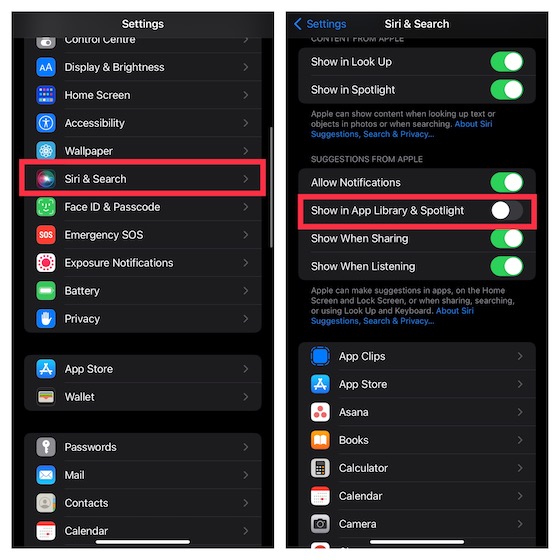
Sembunyikan Saran Siri dari Lembar Bagikan di iOS dan iPadOS
Untuk membuat berbagi konten lebih cepat dan nyaman, Siri memberikan saran berbagi di lembar berbagi. Misalnya, jika Anda baru-baru ini berkomunikasi dengan teman menggunakan WhatsApp atau iMessage, Siri akan menampilkan kepala obrolan di lembar berbagi sehingga Anda dapat berbagi konten yang diinginkan dengan mudah.
Meskipun menurut saya ini fitur yang sangat membantu, saya lebih suka menjauhkan saran berbagi dari lembar berbagi karena masalah privasi. Jika Anda seperti saya, Anda mungkin juga ingin menghapus saran Siri dari lembar berbagi di iPhone atau iPad Anda.
1. Buka aplikasi Setelan di iPhone atau iPad Anda-> Siri & Penelusuran.
2. Sekarang, matikan sakelar untuk Tampilkan Saat Berbagi.
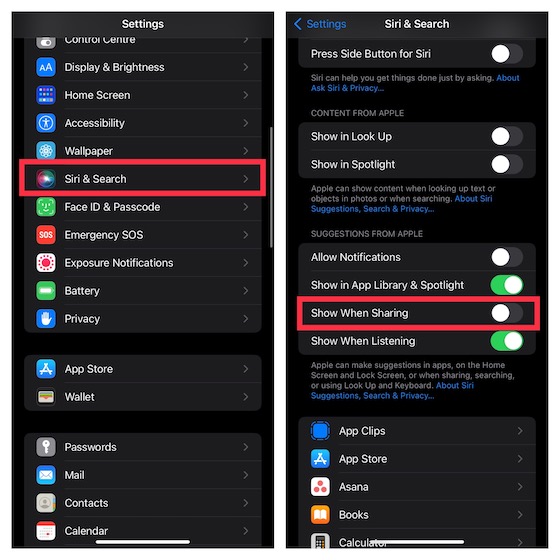
Sembunyikan Saran Siri Saat Mendengarkan di iPhone dan iPad
Dengan saran yang bermanfaat, Siri mencoba meningkatkan pengalaman mendengarkan Anda secara keseluruhan. Tetapi jika Anda menemukan saran itu tidak berguna, Anda dapat menjauhkannya.
1. Buka aplikasi Setelan di perangkat-> Siri & Penelusuran.
2. Sekarang, nonaktifkan sakelar untuk Tampilkan Saat Mendengarkan.
Hentikan Siri dari Menyarankan Pintasan di Layar Kunci iPhone dan iPad
Dari perspektif pengalaman pengguna, saran layar kunci Siri sangat berharga karena memainkan peran penting dalam meningkatkan pengalaman pribadi Anda. Namun, jika Anda adalah orang yang sadar akan privasi, Anda mungkin ingin menyembunyikan pintasan yang disarankan dari layar kunci.
1. Buka aplikasi Setelan di perangkat-> Pemberitahuan-> Saran Siri.
2. Sekarang, Anda dapat sepenuhnya menonaktifkan Saran Siri di layar kunci atau hanya mengizinkan beberapa aplikasi mengirim pintasan di layar kunci.
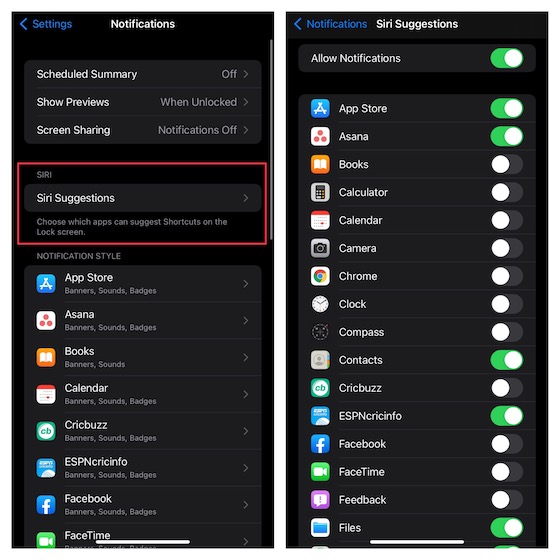
Matikan Siri di iCloud dan Hapus Apa yang Telah Dipelajari
Siri mengawasi penggunaan dan preferensi perangkat Anda untuk memberikan lebih banyak pengalaman yang dipersonalisasi di seluruh iDevices yang disinkronkan dengan akun iCloud yang sama. Meskipun ini tidak diragukan lagi merupakan fitur yang sangat berguna, sinkronisasi yang mulus cenderung mengekspos privasi Anda. Jadi, jika Anda ingin membatasi pembelajaran Siri ke perangkat individual, Anda harus mematikan Siri di iCloud dan menghapus semua yang telah dipelajari oleh asisten virtual.
1. Luncurkan aplikasi Setelan di iPhone atau iPad-> profil Anda-> iCloud.
2. Sekarang, ketuk opsi Kelola Penyimpanan dan pilih Siri (Anda perlu menggulir ke bawah untuk menemukannya).
3. Selanjutnya, ketuk Nonaktifkan & Hapus dan konfirmasi tindakan.
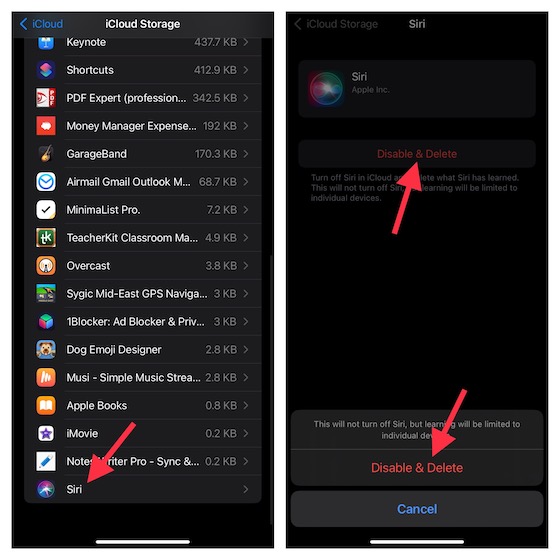
Hapus Siri dan Riwayat Dikte di iPhone dan iPad
Untuk meningkatkan privasi, Anda harus menghapus Siri dan riwayat dikte yang terkait dengan perangkat iOS/iPadOS Anda dari waktu ke waktu.
1. Buka aplikasi Setelan di iPhone atau iPad Anda-> Siri & Penelusuran.
2. Sekarang, pilih Siri & Dikte.
3. Selanjutnya, ketuk Hapus Siri & Riwayat Dikte dan konfirmasi.
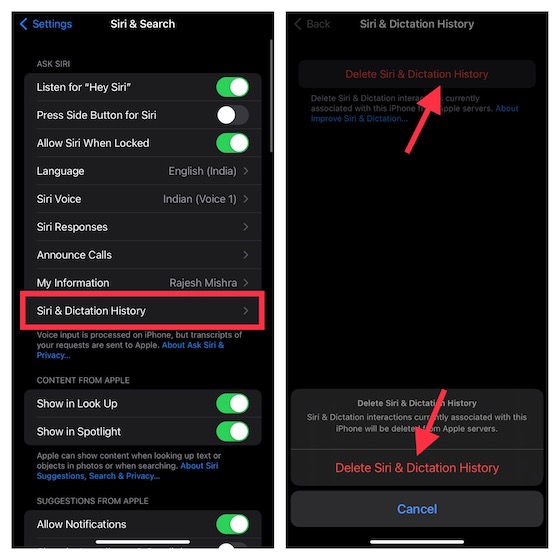
Nonaktifkan Siri di iOS dan iPadOS Dengan Mudah
Ini dia. Jadi, itu mengakhiri panduan komprehensif kami tentang mematikan atau membatasi Siri di iOS dan iPadOS. Tidak seperti sebelumnya, Apple menawarkan kontrol yang diinginkan atas asisten virtual. Oleh karena itu, Anda dapat mengaktifkan fitur tertentu tergantung pada kebutuhan Anda dan memilih untuk tidak menggunakannya jika Anda merasa tidak perlu. Sejak laporan sensasional tentang rekaman audio rahasia keluar di tempat terbuka, Apple telah bermain sangat aman. Yang mengatakan, apa pendapat Anda tentang Siri dan peningkatan yang telah dibuat baru-baru ini? Pastikan untuk berbagi pemikiran Anda dengan kami.
Tinggalkan komentar
Asus telah menggandakan jajaran Chromebook di India untuk memenuhi kebutuhan siswa selama pandemi yang sedang berlangsung. Mereka kini telah merilis serangkaian Chromebook di segmen kelas bawah, termasuk Chromebook Asus CX1101 baru, […]
Menjelang akhir tahun 2021, permintaan untuk komputasi portabel terus melonjak. Dengan lebih banyak orang membeli laptop daripada sebelumnya untuk melanjutkan pekerjaan mereka dari rumah, minat tinggi di mana-mana. Dan sementara orang-orang seperti Lenovo […]
Dalam dunia kekurangan silikon dan scalping CPU dan GPU, banyak yang mencari ruang laptop untuk menyediakan perangkat pengganti PC desktop. Lenovo Legion 7 bertujuan untuk menjadi salah satu perangkat tersebut, mengemas yang tercepat […]